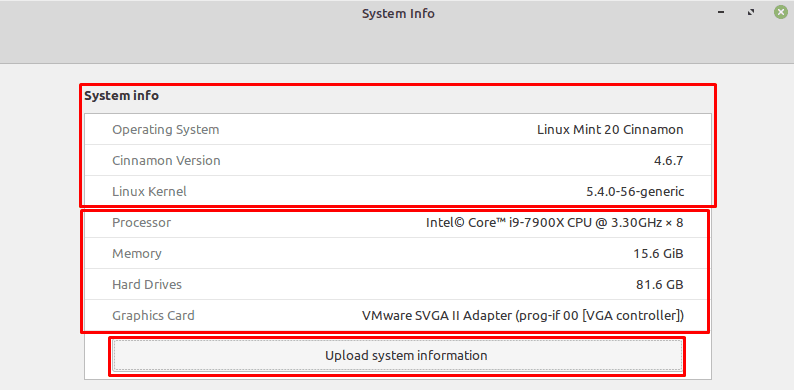Se hai appena acquistato un nuovo computer o hai installato del nuovo hardware in un computer esistente, è una buona idea ricontrollare che sia stato installato e riconosciuto correttamente. Se hai appena aggiornato il tuo sistema operativo alla versione più recente, potresti anche voler controllare che i numeri di versione siano corretti.
Verificare che tutto il tuo hardware riporti correttamente può essere una buona idea per i nuovi computer e dopo una modifica dell'hardware. Ad esempio, durante la spedizione è possibile che un componente o un cavo si allenti quel tanto che basta per il componente non viene più riconosciuto, lasciandoti con un sistema che non sembra avere tutto l'hardware di cui disponi comprato. Allo stesso modo, se tenti di aggiornare l'hardware ma non lo colleghi o non lo installi correttamente, potresti non ottenere i vantaggi del nuovo hardware. Verificare di disporre della CPU, della RAM, della capacità del disco rigido e della GPU che ti aspetti, ti consente di essere sicuro che tutto funzioni correttamente.
Se hai appena aggiornato il tuo sistema operativo, potresti anche voler controllare i numeri di versione segnalati per verificare che l'aggiornamento sia stato applicato correttamente.
Suggerimento: i numeri di versione del sistema operativo generalmente richiedono il riavvio del sistema per completare l'applicazione e aggiornare le informazioni di sistema.
Per visualizzare le informazioni sul tuo sistema, premi il tasto Super, quindi digita "Informazioni di sistema" e premi invio.
Suggerimento: il tasto "Super" è il nome utilizzato da molte distribuzioni Linux per fare riferimento al tasto Windows o al tasto "Comando" di Apple, evitando il rischio di problemi con i marchi.
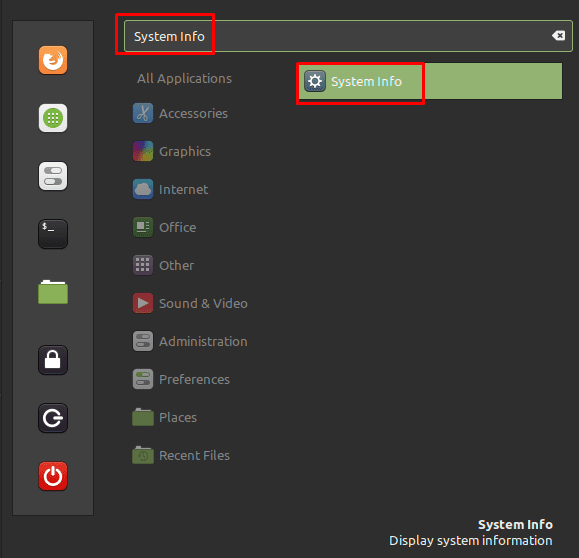
Le prime tre voci nella finestra delle informazioni di sistema mostrano i numeri di versione del sistema operativo. "Sistema operativo" è la versione principale di Linux Mint, "Versione Cinnamon" è la versione dell'ambiente desktop Cinnamon e "Linux Kernel" è la versione del kernel Linux che hai installato. Di questi, numeri di versione, il kernel è il più regolarmente aggiornato.
Il resto delle voci nella finestra delle informazioni di sistema mostrano rispettivamente la CPU, la RAM, lo spazio totale sul disco rigido e la scheda grafica in uso.
Suggerimento: la CPU elenca una velocità di clock e un moltiplicatore dopo il nome della CPU. La velocità di clock è il clock di base ufficiale del modello di CPU e non tiene conto di alcun boost clock o overclocking. Il moltiplicatore specifica il numero di core di elaborazione che il computer ha a disposizione.
Il pulsante "Carica informazioni di sistema" carica le informazioni di sistema visualizzate sul sito Web termbin.com, così come alcune altre informazioni meno intuitive che dovrebbero essere utili quando si forniscono bug rapporti.